Snadné vytvoření banneru ve Photoshopu

- 3134
- 218
- MUDr. Atila Brázdil
Banner je typ reklamního produktu, který se nachází na webech a přitahuje pozornost návštěvníků. Čím barevnější a zajímavější to bude, tím vyšší je jeho účinnost. Nejčastěji ti, kteří provádějí komerční aktivity, potřebují bannery.
Talentovaní grafičtí designéři samozřejmě chtějí vytvořit úžasný projekt, který jej vytvoří. Po přečtení některých doporučení, jak vyrobit banner ve Photoshopu, se však můžete naučit vytvářet vlastní zajímavé projekty sami. Je možné, že následně při otřesném dovednostech budou vaše bannery schopny mnoho zajímat.

Photoshop má obrovské množství funkcí a schopností, včetně vytvoření bannerů
Vytváření statických možností
Ti, kteří již měli zkušenosti s vytvářením bannerů v Adobe Photoshop CS6, mohou uvést několik svých výhod. Zejména je dostačující k jejich instalaci, zabírají velmi málo místa, což je tak důležité, pokud na webu je nedostatek volného prostoru. Je také snadno aktualizován a zobrazen na všech zařízeních.
Proces a pravidla pro vytváření statických bannerů
Aby se vytvořil banner, musí se uživatel připravit na tuto první. Příprava spočívá v vytvoření předběžné skici zobrazené na prázdném listu papíru, aby předem představila, co by autor nebo zákazník předem chtěl vidět. Poté byste si měli vybrat ty správné obrázky a umístit je všechny do samostatné složky.
Po skončení přípravné fáze můžete přejít do hlavní části, která zahrnuje vytvoření samotného banneru. Původně otevírá Photoshop, ve kterém je vytvořen nový dokument.
V této fázi je důležité označit požadované rozměry v pixelech. Šířka může být libovolná, ale zkušení designéři doporučují instalaci šířky rovné šířce sidbaru. Výška se vypočítá výpočtem výšky použitého obrázku a přidáním dalších 60 pixelů k umístění tlačítka.
Řešení nového dokumentu je také stanoveno samotným uživatelem, ale je důležité zvážit některá pravidla. Zejména se doporučuje použít rozlišení 72 pixelů, protože se zvýšením tohoto indikátoru bude hotový banner pro místo těžký a se snížením bude pozorována ztráta kvality. Bannerovo pozadí je vybráno pro to, který má hlavní obrázek.
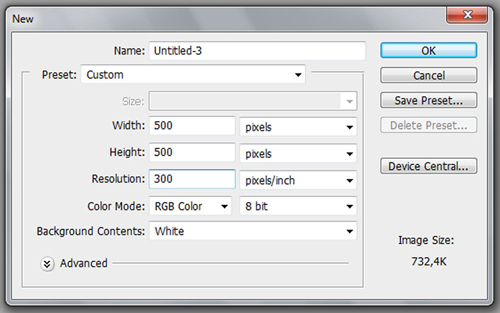
Připravený obrázek by měl být přesunut do vytvořeného nového dokumentu, po kterém je umístěn pomocí šipek na správném místě, které bylo dříve stanoveno na skici. Dále je tlačítko přesunuto do tohoto dokumentu, který může být trochu zdoben doprovodem dalším stínem. Chcete -li to provést, stačí na něj kliknout dvakrát a poté vytvořit odpovídající parametry pro instalaci stínu.
Poté je banner považován za připraven, zůstává pouze kombinovat všechny použité vrstvy a poté uložit hotový výsledek ve formátu JPEG, ale nezapomeňte vybrat „Uložit pro web“.
Vytváření animovaných možností
Animovaný banner je schopen efektivněji přitahovat pozornost návštěvníků webu. Grafický designér se musí samostatně rozhodnout, že animace by měla být přímo podrobena. Může to být tlačítko nebo možná obrázek. Animace je dosaženo vytvořením několika vrstev, které se začnou měnit v určité sekvenci, a vytvořením iluze pohybu.
Proces a pravidla pro vytváření animovaných bannerů
Po stanovení cíle vytvoření animovaného banneru se musíte zpočátku naučit vytvářet statické možnosti, jak dokonale vyrobit ruku, a poté, co jste studovali doporučení, jak vyrobit banner ve Photoshopu CS6, začněte implementovat vaše letadla.
Zpočátku musí uživatel vytvořit jednoduchý statický banner, který na něj úspěšně umístí hlavní postavu, tlačítko a vytváření nápisů. Chcete -li vytvořit animované tlačítko, měli byste s takovým tlačítkem vyrobit několik vrstev, ale jakýmkoli způsobem se lišit.
Pokud chcete, aby tlačítko změnilo barvu, měli byste kliknout na vrstvu pomocí tlačítka, aby byla aktivní, pak byste měli jít na „obrázek“, poté „oprava“ a poté najít „nasycení barevného pozadí“. Po kliknutí na něj se otevře okno, ve kterém je vybráno tónování, které umožňuje uživateli, pohybující se posuvníkem, vyberte požadovaný stín.
Po dokončení práce s první vrstvou byste měli vytvořit novou vrstvu. Chcete -li to provést, přejděte na panel „Vrstvy“ a najděte položku „Vytvořte duplicitní vrstvu“. V nové vrstvě byste měli znovu provést stejné akce pomocí tlačítka, pouze při výběru barvy byste se měli rozhodnout pro stejnou barvu, ale s jiným stínem.
Po výběru požadovaných efektů zbývá souhlasit stisknutím „OK“. Dále, podle vrstvy s těmito efekty, musíte kliknout na pravou myši, vyberte „Zkopírovat styl vrstvy“, poté kliknout na vrstvu bez efektů a vyberte parametr „Vložit styl vrstvy“. V důsledku těchto akcí jsou vytvořeny obě vrstvy, doprovázené účinky.
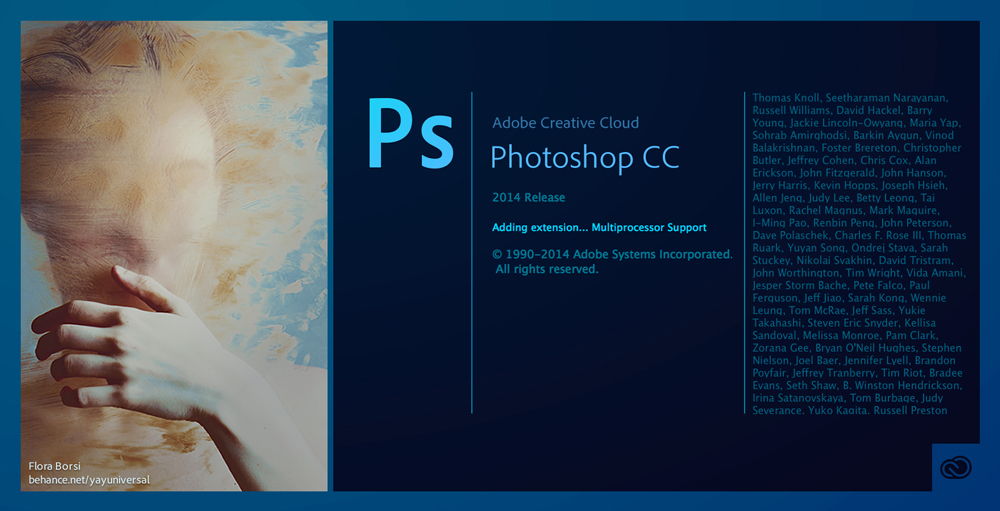
Nyní zbývá nastavit banner do pohybu - ve skutečnosti z něj udělejte animovaný. Chcete -li to provést, otevřete parametr „Vytvořte animaci rámce“.
Protože v tuto chvíli jsou ve Photoshopu otevřené dvě vrstvy s různými tlačítky, je důležité nechat první vrstvu aktivní a vypnout druhou vrstvu. Toto bude považováno za první snímky. Uživatel by si měl vybrat optimální čas své show, kterou lze v případě potřeby upravit.
Dále musíte vytvořit druhý snímky. Za tímto účelem musí uživatel níže kliknout na čistý leták. Ve druhém snímku se všechno dělá opakem. Druhá vrstva je aktivní a první je vypnutá.
Závěrem je zbývá dát značku „Ztráta neustále“, s výjimkou webu, ale ve formátu GIF.
Takže, když jste se seznámili s pokyny, jak vytvořit banner ve Photoshopu, můžete pokračovat s praktickou implementací plánu a ujistit se, že není nic obtížného vytvořit statické a animované bannery. Po vytvoření jednoduchých animovaných možností je přivedeno do automatismu, můžete vyzkoušet ruku při vytváření složitějších projektů, kde nejen barva tlačítka, ale také obrázek, nápis, takže se bude změnit současně.

